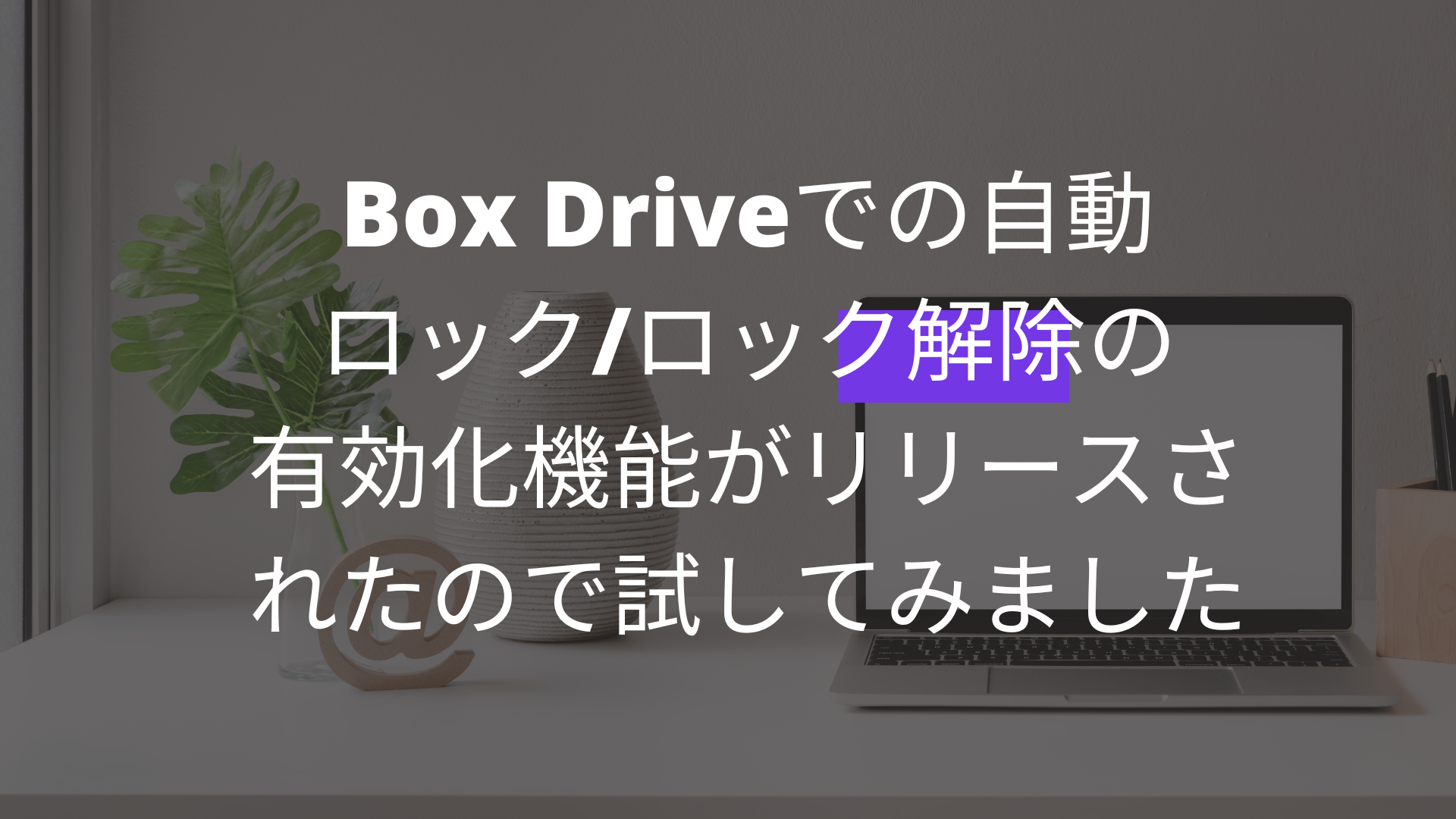- Box Driveでの自動ロック/ロック解除の有効化機能リリースされました
- 自動ロック/ロック解除の有効化機能がなぜ必要か
- 自動ロック/ロック解除の機能の仕様
- 自動ロック/ロック解除の有効化機能の設定方法
- 自動ロック/ロック解除の動作イメージ
- 自動ロック/ロック解除の有効化機能感想
Box Driveでの自動ロック/ロック解除の有効化機能リリースされました
BoxDriveでの自動ロック/ロック解除の有効化機能が5月5日にリリース。
早速自身のPCでBoxDriveを確認してみるとバージョンがv2.21に上がっていました。
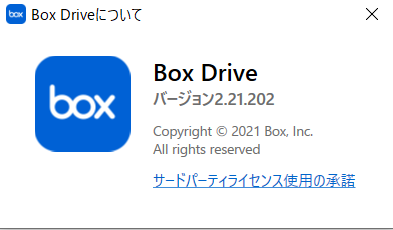
※BoxDriveアイコン、右クリック、BoxDriveについてでWindowsは確認できます
こちらでリリースされた機能の概要は以下の通りです。
MS Officeファイルのロック/ロック解除 [Windows版]
Box Driveでロック/ロック解除を有効にできるようになります。 この機能を有効化すると、ドキュメントを開いたまたは閉じたときにOfficeファイルがロック/ロック解除されます。 これにより、競合コピーの削減とそれらを1つのファイルにまとめる必要性が解消されるため、Box Driveでのファイルのコラボレーションエクスペリエンスが向上します。
自動ロック/ロック解除の有効化機能がなぜ必要か
BoxDriveと通常のファイルサーバに保存しているOfficeファイルを複数人編集をする場合に大きな違いがあります。
BoxDriveだと複数人が編集して保存をすると重複ファイルができてしまう仕様だということです。
通常のファイルサーバ等でOfficeファイルを同時編集すると自動で先に開いたユーザが編集権限を持ち、あとで開いたユーザが読み取り権限になるかと思います。
BoxDriveの場合は事前にファイルを開く際に「右クリック」→「ファイルをロック」という手作業が必要です。またやらないで複数人が保存すると重複ファイルができるという仕様です。
この手間をなくすためにBoxDriveにも自動ロック/ロック解除の機能が必要になったわけです。
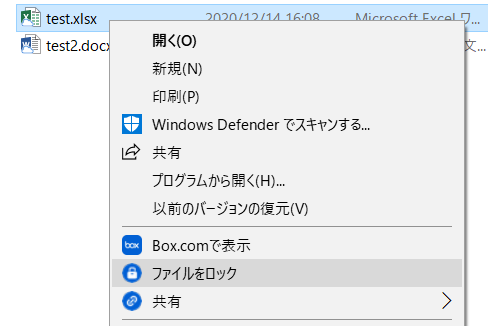
自動ロック/ロック解除の機能の仕様
自動でファイルがロックされるのとプロンプトによってロックするかどうかを選択する2種類の設定があります。
- 自動ロック (AutoLockUnlock=1) – ファイルは、ユーザーが開いた/閉じたときに自動的にロック/ロック解除されます。
- プロンプトによるロック (AutoLockUnlock=0) – ユーザーがファイルを開くと、ファイルをロックするかどうかを確認するプロンプトが表示されます。 ユーザーがファイルを閉じると、自動的にファイルのロックが解除されます。
Officeファイルであることとオフラインでないことが条件になります。
1.サポート – ロック/ロック解除は、以下の環境でのみサポートされています。
1.Microsoft Word、Excel、PowerPoint 2010以降
2.Windows 10 (32ビットおよび64ビット)
3.コラボレーションフォルダ
2.オフライン時の動作
1. Box Driveでは、ユーザーがオフラインの場合、ロック/ロック解除は
サポートされません。 オフライン時にファイルを開いた場合は、ファイルが
自動的にロックされたり、ロックを確認するプロンプトが表示されることは
ありません。同様に、オフライン時にファイルを閉じても、ファイルのロック
は解除されません。
自動ロック/ロック解除の有効化機能の設定方法
設定方法でまずお伝えしたいのが、Boxの管理コンソールで一括設定はできません。
管理者側で一括実行するにはレジストリ変更を一括で実施する環境必要があります。
今回はユーザ自身で変更する際に手順で記載しています。
- regeditを開きます

regeditの起動 - [HKEY_LOCAL_MACHINE\SOFTWARE\Box\Box]を開きます

該当のregeditをひらく - 新しいDWORD (32ビット) 値 (REG_DWORD)で[AutoLockUnlock]を作成

AutoLockUnlockの作成 - 値を1にすると自動ロックのオプション、0にするとプロンプトによるロックのオプションになります。※無効化はレジストリのAutoLockUnlock自体を削除


- 端末を再起動します
自動ロック/ロック解除の動作イメージ
動作自体は自動ロックとプロンプトのロックで同じかと思うので今回はプロンプトのロックでどのように動作するかを確認してみました。
- BoxDriveのOfficeファイルを開きます

BoxDriveのOfficeファイルを開く - 開いて1秒くらいするとBoxDriveのファイルのロック画面が表示されます。
 またこの時はもちろんBoxDrive側でファイルはロックされていません
またこの時はもちろんBoxDrive側でファイルはロックされていません
- ファイルをロックを選択します。BoxDrive側でもファイルロックのカギマークアイコンに変わりました。

- ファイルを閉じます

- ロックが自動解除されました

自動ロック/ロック解除の有効化機能感想
自動ロックとロック解除はファイルサーバでは普通にできていたことなのでBoxDriveで要望多かった機能かと思います。
レジストリ配布を簡単にできるのであれば、Boxの動作が変わることを通知して利用したほうがいいと思います。
個人的には自動ロック自動解除でいいと思ってます。
どうかBoxさん次はBoxDriveインストール時にデフォルトで自動ロック、自動解除いれてください。
そもそもBoxはWeb利用でBoxDriveなんて使わないという人は不要です。
詳細は以下Boxのページをご参照ください。
またBoxDriveに関しては以下も記載しておりますので参考にしてください。